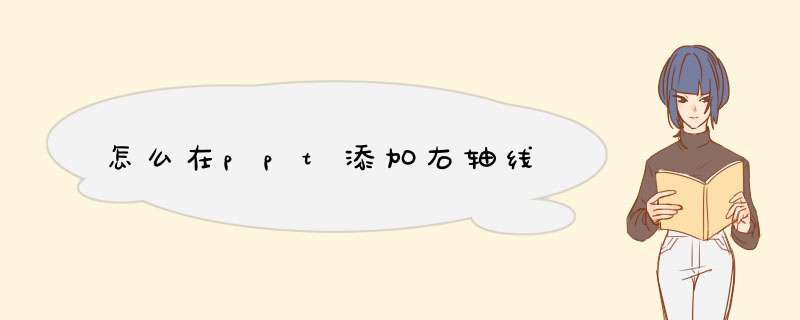
1、首先,在电脑中点击PowerPoint应用图标,进入程序主页。
2、选择图表,切换至“图表工具一布局”选项卡。
3、在“添加图表元素”中单击“坐标轴”按钮,在展开的列表中选择“主要横坐标轴”或“主要纵坐标轴”选项,在其级联菜单中选择显示方式。
4、若选择“其他主要横坐标轴”选项,则打开“设置坐标轴格式”对话框,对横坐标轴进行设置。
首先在电脑上用Excel打开要编辑的表格,然后选中表格中的数据
请点击输入图片描述
接下来点击Excel菜单栏中的“插入”菜单
请点击输入图片描述
接下来在打开的插入工具栏上找到折线图标,然后选择折线图的图标。
请点击输入图片描述
这时可以看到生成了折线图,但折线的变化情况不大,不方便了解数据变化情况。
请点击输入图片描述
这时我们可以右键点击其中一个数据比较小的折线,在d出菜单中选择“设置数据系统格式”的菜单项。
请点击输入图片描述
接下来在打开的设置数据系统格式菜单中,我们选择“次坐标轴”设置项。
请点击输入图片描述
这时可以看到刚刚设置的折线发生了很大的变化,这样可以方便的了解数据的变化情况。
请点击输入图片描述
用同样的方法,我们可以设置其它的折线,最后看一下设置后的效果,通过设置次坐标轴可以方便的了解数据的变化情况了。
请点击输入图片描述
欢迎分享,转载请注明来源:内存溢出

 微信扫一扫
微信扫一扫
 支付宝扫一扫
支付宝扫一扫
评论列表(0条)